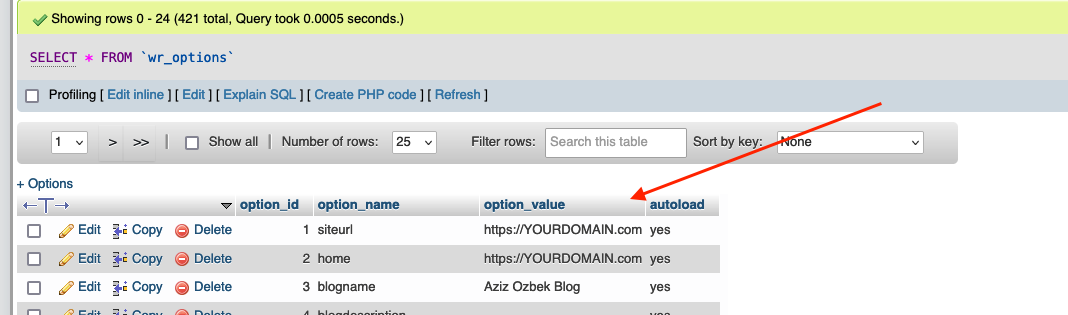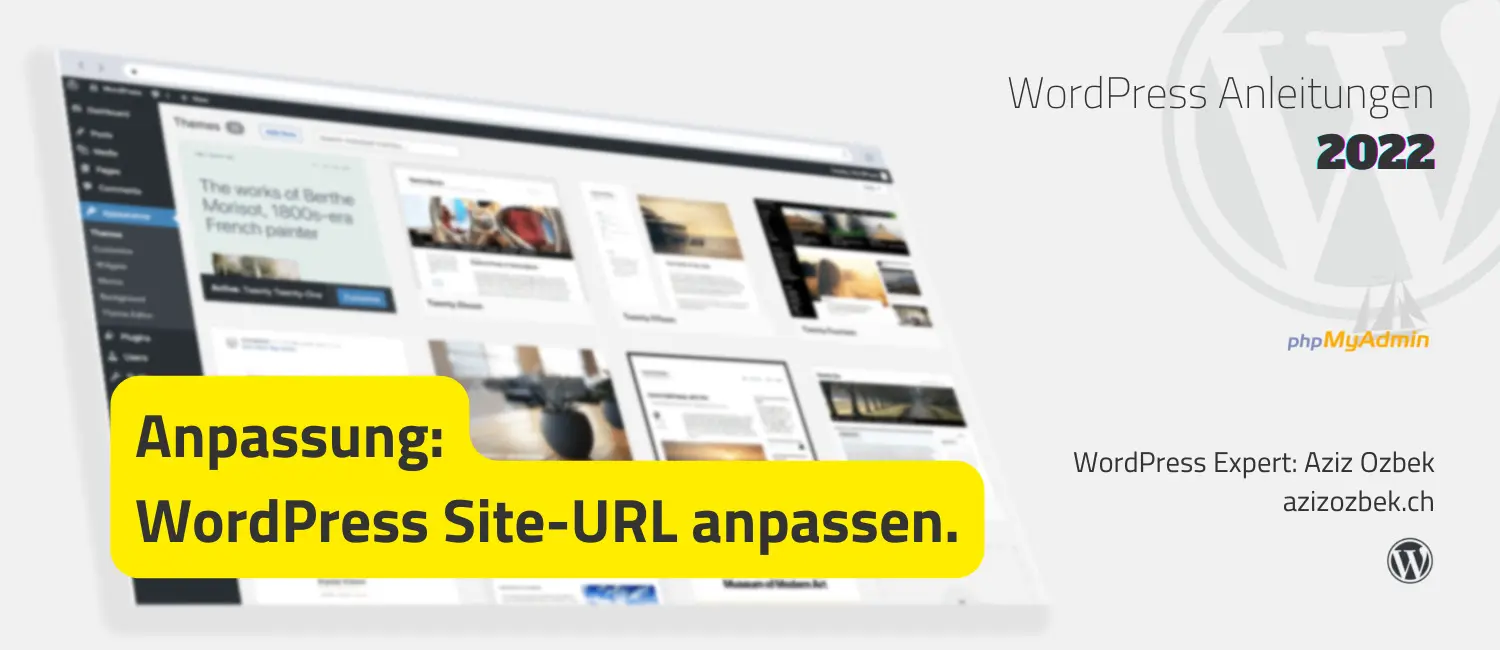Es gibt viele Gründe warum Sie die Site URL vom Ihrer WordPress Webseite anpassen müssen.
- Wenn Sie Ihre WordPress Webseite umgezogen haben
- Wenn Sie Ihre WordPress Webseite geklont haben
- Wenn Sie eine Vorschau-Adresse für Ihre WordPress Webseite verwenden wollen. (Wie kommt es dazu, dass Sie eine Vorschau-Adresse verwenden müssen? Nehmen wir an, Sie sind ein Web-Entwickler. Ihre Kunde hat die Webseite «testdomain.com», wo auf einem fremden Hosting Server gehostet wird. Die Domain wollen Sie auf Ihren Hosting umziehen, darum erstellen Sie diese Domain auf Ihrem Hosting Server. Da die DNS-Einträge von dieser Domain nicht auf Ihren Hosting Server zielen, können Sie nicht diesen Domainname verwenden. Viele Hosting-Anbieter bieten so eine Vorschau-Adresse. Z.b. Plesk Vorschau Adresse. Duch Ersetzen von dieser Vorschau-Adresse können Sie die Webseite mit dieser Vorschau-Adresse entwickeln und die Webseite präsentieren.)
#1 WordPress Site URL in der wp-config.php Datei anpassen
Der einfachste Weg ist die Anpassung von der wp-config.php Datei. Dazu müssen Sie die Berechtigung auf Ihren Hosting Server. Am einfachsten können Sie die Datei wp-config.php auf Ihrem Hosting Server Dashboard sowie cPanel, Plesk editieren. Wenn Sie keinen Zugriff drauf haben, verlangen Sie von Ihrem Hosting-Anbieter einen FTP-Zugang.
Anpassung auf Hosting-Dashboard (Plesk)
Navigieren Sie über den Menüpunkt «File Manager» auf dem linken Navigationsmenü. Klicken Sie anschliessend im Dateimanager auf die Datei wp-config.php. Ergänzen Sie folgende Zeile irgendwo in dieser Datei. Achten Sie dabei folgende Punkte:
- Ersetzen Sie die neue Domain mit «IHREDOMAIN.com».
- Wenn Ihre Webseite kein SSL-Zertifikat hat, nutzen Sie «http://» anstatt «https://»
define('WP_HOME','https://IHREDOMAIN.com'); define('WP_SITEURL','https://IHREDOMAIN.com');
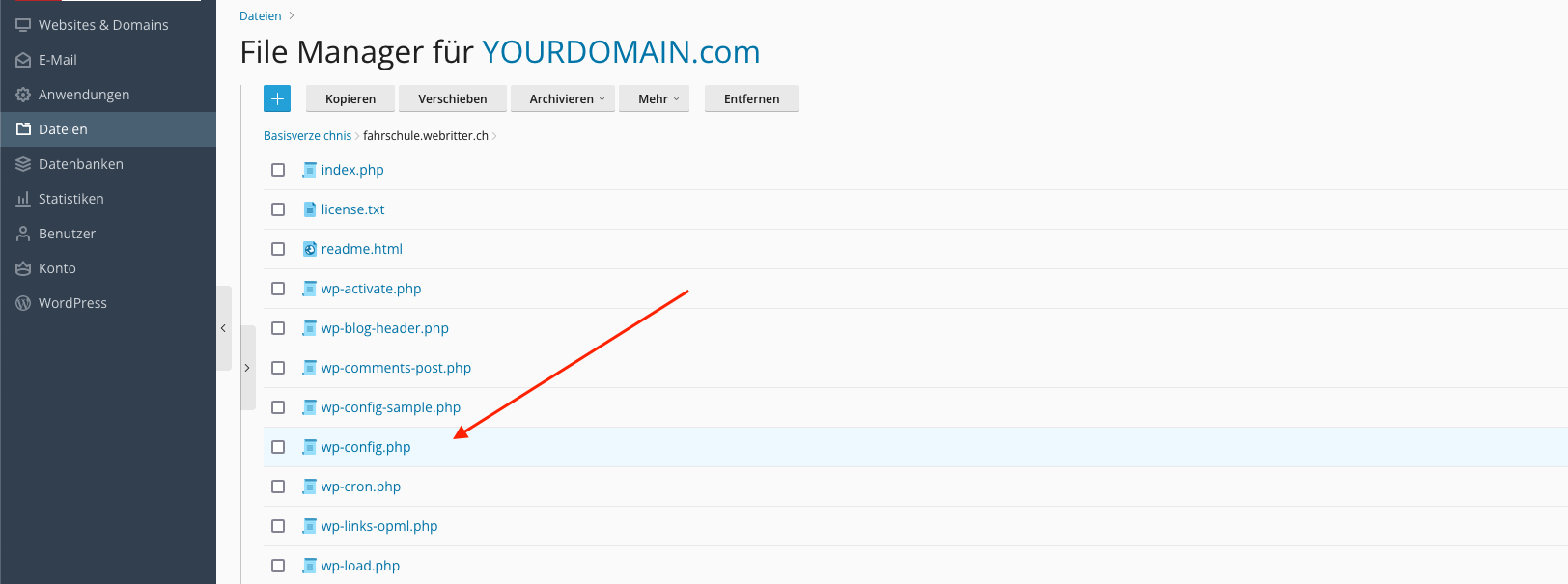
#2 WordPress Site URL in der Datenbank anpassen
Wenn Sie keinen Zugriff auf Ihren Hosting Server oder keinen FTP-Zugang haben, können Sie die Site URL in der Datenbank ersetzen. Dazu brauchen Sie den Zugriff auf die Datenbank der Domain. Entweder verbinden Sie sich mit einem Datenbank-Client sowie HeidiSQL, MySQL oder den Zugriff auf PhpMyadmin.
Wenn Sie den Zugriff organisiert haben. Öfnnen Sie in der Datenbank die Tabelle «wp_options». Wenn Sie Ihre WordPress Webseite mit einem Hosting Konfigurationstool sowie Plesk, cPanel erstellt haben, könnte der Prefix von «_options» sich unterscheiden. Zum Beispiel «w23spx_options».